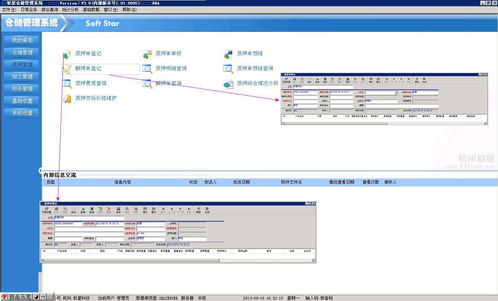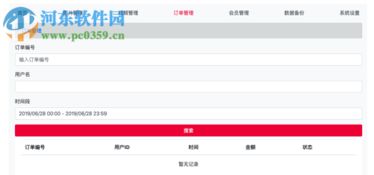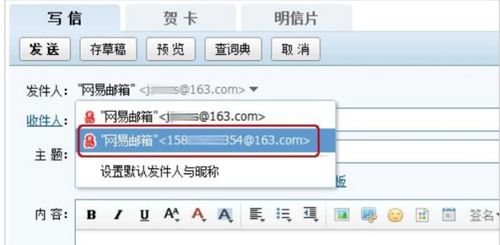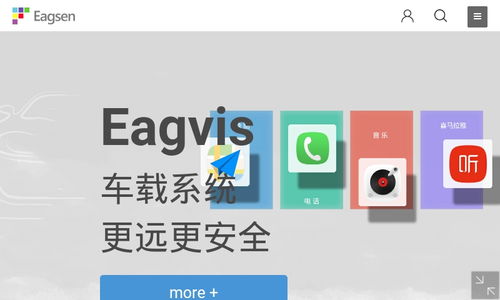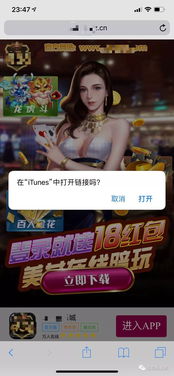多系统映像,构建高效集成解决方案的奥秘解析
时间:2025-01-16 来源:网络 人气:
你有没有想过,如果有一天你的电脑突然罢工,你会怎么办?别急,今天就来给你支个招——多系统映像!这可不是什么高深莫测的技术,而是能让你在电脑出问题时,轻松恢复如初的神奇工具。接下来,就让我带你一起探索这个神秘的多系统映像世界吧!
什么是多系统映像?
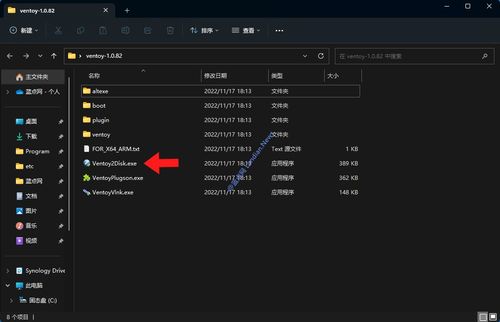
想象你的电脑就像一个巨大的宝箱,里面装满了各种宝贝——程序、文件、设置……而多系统映像,就是把这些宝贝拍成照片,存放在一个安全的地方。这样一来,当电脑出现问题时,你只需拿出这些照片,就能把电脑恢复到最佳状态。
为什么要创建多系统映像?
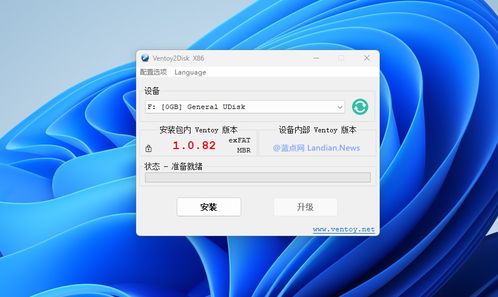
1. 防患于未然:就像给手机备份一样,创建多系统映像可以让你在电脑出现问题时,迅速恢复数据,避免重要文件丢失。
2. 系统崩溃不求人:当电脑系统崩溃,无法启动时,多系统映像就像一把钥匙,帮你轻松打开系统的大门。
3. 快速重装系统:相比手动安装系统,使用多系统映像可以节省大量时间,让你快速回到电脑的正常使用状态。
如何创建多系统映像?
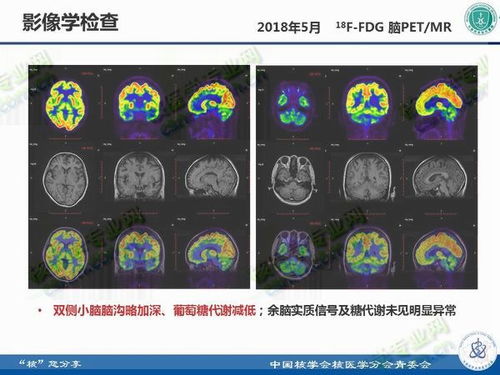
1. 选择合适的工具:市面上有很多系统映像工具,如Windows自带的“备份和还原”功能、Acronis True Image等。这里以Windows自带的工具为例。
2. 准备存储空间:创建多系统映像需要一定的存储空间,建议使用至少8GB的U盘或硬盘。
3. 开始创建:
- 点击桌面左下角的开始按钮,选择“控制面板”。
- 在控制面板中,找到“系统和安全”,点击进入。
- 在“系统和安全”界面中,选择“备份和还原”。
- 点击左侧的“创建系统映像”选项。
- 选择要保存映像的路径,建议选择另一块硬盘或U盘。
- 选择要备份的分区,系统盘默认勾选,其他分区可自行选择。
- 点击“开始备份”,等待备份完成。
4. 创建系统修复光盘:为了在系统无法启动时使用映像,建议创建一张系统修复光盘。
如何使用多系统映像还原系统?
1. 进入Windows修复环境:在电脑无法启动时,插入系统修复光盘,重启电脑,选择从光盘启动。
2. 选择还原选项:在Windows修复环境中,选择“系统映像还原”选项。
3. 选择映像文件:在弹出的窗口中,选择要还原的系统映像文件。
4. 开始还原:点击“开始还原”,等待还原完成。
5. 重启电脑:还原完成后,重启电脑,系统将恢复到创建映像时的状态。
多系统映像的注意事项
1. 定期更新映像:为了确保映像的可用性,建议定期更新系统映像。
2. 备份重要文件:在还原系统之前,务必备份重要文件,以免数据丢失。
3. 选择合适的存储介质:存储映像的介质应具备较高的稳定性和可靠性。
4. 注意安全:在创建和还原映像的过程中,注意保护个人隐私和数据安全。
多系统映像就像一把保护伞,为你守护电脑的安全。掌握了这项技能,你就能在电脑出现问题时,轻松应对,让生活更加美好!
相关推荐
教程资讯
教程资讯排行